Esportazione e importazione di flussi
Power Automate consente di esportare e importare un flusso per consentire ad altri utenti di usarlo.
Esportazione di un flusso
Andare a Power Automate e accedere usando l'account della propria organizzazione.
Nel riquadro a sinistra selezionare Flussi cloud.
In precedenza era possibile esportare i flussi come file ZIP per semplificare le migrazioni. Tenere presente che le soluzioni sono ora il meccanismo preferito per spostare i flussi da un ambiente all'altro. La funzionalità descritta di seguito funziona ancora come previsto, tuttavia il percorso di esportazione consigliato è tramite soluzioni. Per il flusso che si vuole esportare, selezionare il pulsante Più comandi (tre punti verticali), selezionare Esporta e scegliere Pacchetto (ZIP).
Tenere presente che se la voce Pacchetto (.zip) non è visibile, ci si trova in un ambiente che richiede soluzioni per i flussi e che si dovrà procedere all'esportazione tramite soluzioni.
Compilare i dettagli del pacchetto:
- Nome: immettere un nome per il flusso.
- Ambiente: immettere l'ambiente per il flusso.
- Descrizione: immettere una descrizione del flusso.
- Rivedi contenuto del pacchetto: selezionare le opzioni di esportazione e aggiungere commenti per fornire istruzioni o note sulla versione. Per ogni pacchetto di flusso, è possibile specificare se verrà importato come Nuovo flusso o come Aggiornamento a un flusso esistente. Assicurarsi di selezionare le opzioni corrispondenti ai propri obiettivi.
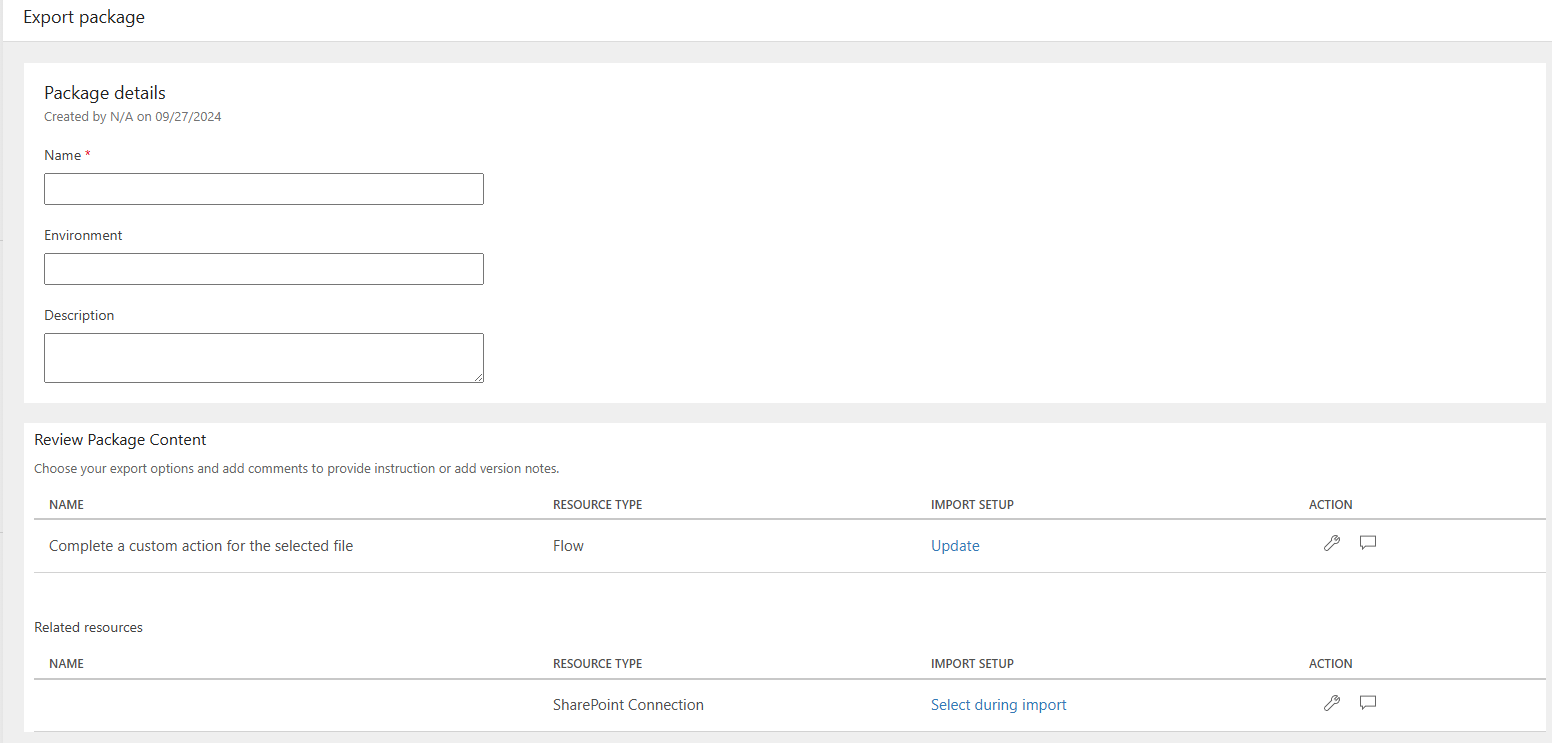
Selezionare Esporta per esportare il file con estensione zip. È quindi possibile selezionare la cartella in cui eseguire il download.
Quando si esporta un flusso, vengono esportate anche le risorse dipendenti del flusso nel pacchetto.
Importazione di un flusso
Dopo l'esportazione di un flusso, chiunque riceva il file ZIP può importarlo se ha l'accesso appropriato all'ambiente.
Andare a Power Automate e accedere usando l'account della propria organizzazione.
Nel riquadro a sinistra selezionare Flussi personali.
Selezionare Importa.
Nella pagina Importa pacchetto (legacy), nella schermata successiva, selezionare Carica, quindi nella finestra di dialogo selezionare il file ZIP esportato.
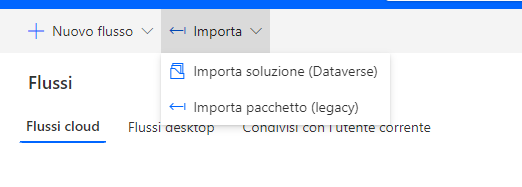
Nella pagina Importa pacchetto selezionare Importa.
- Nelle impostazioni dei flussi è possibile specificare se creare un nuovo flusso o aggiornarne uno esistente con la definizione del flusso del pacchetto.
- È anche necessario selezionare le connessioni richieste per configurare il flusso nell'ambito del processo di importazione.
- Il pulsante Importa dovrebbe diventare disponibile dopo che tutte le impostazioni necessarie sono state configurate.
Dopo aver importato il flusso, sarà disponibile un collegamento per aprirlo e visualizzarlo in Flussi personali, sotto l'intestazione Flussi cloud.